De-a lungul timpului, ați instalat o cantitate aproape nelimitată de aplicații pe telefonul dvs. smartphone, până la punctul în care ați fost forțat să faceți ceva curățare și să dezinstalați unele dintre ele pentru a elibera spațiu de memorie. Acum, însă, ți se amintește de una dintre aplicațiile pe care le-ai șters, care ar fi incredibil de utilă pentru o treabă pe care o faci. Problema este că l-ați îndepărtat de mult de pe dispozitiv și, în plus, nici măcar nu vă puteți aminti numele acestuia.
Fără îndoială, este o situație „neplăcută”, dar nu este nevoie să vă descurajați: există câteva modalități simple de a găsi aplicațiile eliminate de pe dispozitivele dvs. și, astfel, să vă amintiți numele lor. Care? Continuați să citiți acest tutorial, dedicat doar modului de a vedea aplicațiile dezinstalate , și veți afla.
Cum spui? Doriți să găsiți aplicațiile pe care le-ați șters de pe computer și nu de pe smartphone? Nicio problemă: vă voi ajuta și în acest caz,ar trebui să știți că a vedea aplicațiile dezinstalate de pe computer nu este mult mai complex decât a le vedea pe cele dezinstalate de pe un smartphone sau tabletă. Găsiți tot ce este explicat mai jos.
Cum puteți vedea aplicațiile dezinstalate pe Android:

Dacă sunteți de acord, aș începe prin a vă vorbi despre cum să vedeți aplicațiile dezinstalate pe Android . Puteți găsi cu ușurință atât aplicațiile instalate din Magazin Play, cât și cele instalate prin fișiere APK . Iată toate detaliile.
Aplicația Play Store
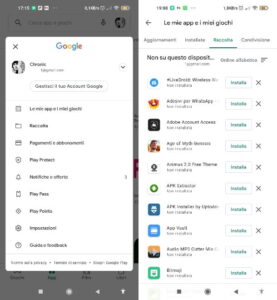
Poate că n – am știut , dar într – o secțiune a Google Magazin Play , puteți consulta o listă cu toate aplicațiile (gratuite și cu plată) descărcate anterior de către acesta din urmă utilizând Google contul asociat dispozitivului .
Pentru a accesa secțiunea în cauză, porniți Magazinul Play din ecranul de pornire sau din meniul aplicației (apăsați doar pe pictograma triunghi colorat pe un fundal alb) și, odată ce ați terminat, apăsați pe fotografia de profil a contului dvs. Google care găsești în dreapta sus. În meniul care se deschide, apoi atingeți elementul Aplicațiile și jocurile mele și, de aici, apăsați pe elementul Colecție din dreapta sus.
Vi se va afișa lista tuturor aplicațiilor instalate anterior pe dispozitivul dvs. și care nu vor mai fi prezente pe acesta (veți putea vedea și cele pe care le-ați descărcat pe alte dispozitive folosind același cont Google). Dacă vi se pare mai convenabil să le vizualizați în ordine alfabetică, faceți clic pe cel mai recent element din dreapta sus și apoi pe articolul din ordine alfabetică .
Pentru a instala din nou aplicațiile, pur și simplu atingeți butonul Instalare de lângă numele fiecăreia dintre ele (în ceea ce privește aplicațiile plătite, desigur, nu va trebui să le cumpărați din nou) sau, dacă doriți să le eliminați din listă, apăsați pe pictograma X (situată lângă butonul Instalare ) și apoi pe butonul Eliminare .
Simplu, nu? Dacă doriți să controlați aplicațiile descărcate cu un alt cont Google, citiți tutorialul meu despre cum să modificați contul Google utilizat pe un dispozitiv.
Aplicații instalate de APK:
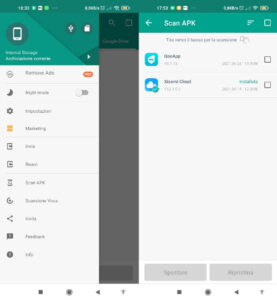
Cum spui? Aplicația pe care încercați să o „recuperați” nu a fost descărcată din Magazin Play, ci dintr-un pachet APK ? Nu vă faceți griji: există o modalitate de a recupera și acest tip de aplicații.
Cu toate acestea, în acest caz, trebuie să vă avertizez că veți putea găsi aplicațiile menționate mai sus numai dacă fișierele APK aferente sunt încă disponibile pe dispozitivul dvs. (dacă ați dezinstalat o aplicație, pachetul APK care o conținea este încă stocat pe dispozitiv dacă nu l-ați eliminat intenționat).
Prin urmare, sfatul meu este să instalați o aplicație utilă terță parte, care vă va permite să scanați memoria dispozitivului dvs. (și orice carduri de memorie SD ) pentru fișiere de acest tip. Aplicația la care mă refer este App Backup Restore Transfer , aceasta din urmă este gratuită (conține câteva bannere publicitare mici care pot fi eliminate cu un cost de 19,99 euro , prin cumpărarea versiunii Pro).
Pentru a descărca aplicația în cauză, deschideți pagina relevantă din Magazin Play (verificați dacă magazinele alternative sunt disponibile și dacă Google nu este disponibil pe smartphone-ul dvs.) și apăsați butonul Instalare din partea de sus. Odată ce ați făcut acest lucru, lansați aplicația din ecranul de pornire sau din meniul aplicației (are o pictogramă albă cu ceas pe fundal verde) și apăsați butonul Permite .
În acest moment, pentru a verifica memoria dispozitivului dvs., apăsați pictograma located situată în partea stângă sus (dacă doriți să examinați un alt mediu de stocare, apăsați pe elementul de stocare curent situat în partea stângă sus și apăsați pe cardul SD sau pe elementul de stocare USB ). Continuați, apoi, atingând elementul Scanează APK . Aplicația va începe procesul de scanare, după care vă va arăta toate fișierele APK de pe dispozitiv.
După ce ați găsit ceea ce vă interesează, puteți să-l atingeți numele și să apăsați butonul Restaurare , situat în partea dreaptă jos, pentru a-l instala. Dacă, pe de altă parte, apăsați butonul Mutare , fișierul va fi plasat într-o copie de rezervă pe care o puteți accesa oricând din această aplicație (o veți găsi în fila Arhivat difuzare , pe pagina principală a aplicației)
Cum puteți vedea aplicațiile dezinstalate pe iPhone
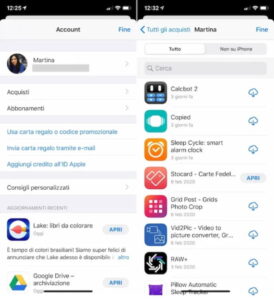
Vă întrebați cum să vedeți aplicații iOS dezinstalate și cum să vedeți aplicații dezinstalate pe iPad ? Răspunsul la ambele întrebări este același: folosiți App Store ; da, tocmai din asta le-ai instalat. Magazinul virtual al gigantului Cupertino, de fapt, (cum ar fi Magazinul Play ) are o secțiune în care sunt „stocate” toate aplicațiile pe care le instalați și apoi le eliminați de pe dispozitive cu contul dvs. Apple .
Pentru a consulta secțiunea menționată mai sus, trebuie mai întâi să deschideți App Store atingând pictograma „A” pe un fundal albastru pe care îl găsiți pe ecranul de întâmpinare sau în biblioteca de aplicații a dispozitivului dvs. După ce ați făcut acest lucru, faceți clic pe fotografia de profil a contului dvs. din partea dreaptă sus și apoi faceți clic pe articolul Achiziții . În acest moment, vi se vor afișa toate aplicațiile pe care le-ați descărcat împreună cu contul dvs.
Pentru a verifica cele dezinstalate, trebuie doar să atingeți elementul Not on iPhone (pe articolul Not on iPad ) situat în partea dreaptă sus. Chiar imediat, nu crezi? Dacă ați observat o aplicație pe care doriți să o utilizați din nou, apăsați pictograma cloud și săgeata îndreptată în jos spre dreapta, corespunzătoare numelui aplicației în sine (dacă este o aplicație plătită, nu va trebui să o cumpărați. alta data).
Dacă doriți să ascundeți o aplicație din listă, glisați de la dreapta la stânga pe numele aplicației și apăsați butonul Ascunde . Dacă ați ascuns anterior aplicații din această listă, continuați revenind la pagina principală a App Store și atingând, din nou, fotografia de profil din partea dreaptă sus, apoi apăsați pe numele dvs. , în partea de sus și deblocați accesul la această secțiune prin Face ID , Touch ID sau parola Apple ID .
Odată ce acest pas a fost efectuat, atingeți elementul Achiziții ascunse aflat sub fila iTunes din cloud și repetați pașii de mai sus. Dacă doriți și să verificați aplicațiile descărcate cu un alt cont Apple, vă rugăm să aruncați o privire la tutorialul meu despre cum să schimbați profilurile Apple .
Cum puteți vedea aplicațiile dezinstalate pe un computer

Pe Windows și MacOS aveți sisteme similare cu cele pe care vi le-am arătat până acum pentru a verifica aplicațiile instalate anterior și apoi eliminate de pe computer. În plus, puteți verifica și câteva căi specifice situate pe disc. Găsiți totul mai jos.
Cum puteți vedea aplicațiile dezinstalate pe Windows

Dacă ați instalat aplicații prin Microsoft Store pe computerul dvs. echipat cu Windows , le puteți vizualiza oricând, chiar dacă au fost eliminate de pe computer de ceva timp.
Pentru a face acest lucru, faceți clic pe pictograma geantă de cumpărături albă cu steagul colorat în partea de jos, pe bara de activități Windows (se află în stânga, lângă câmpul de căutare ).
În fereastra care se deschide, faceți clic pe pictograma … aflată în colțul din dreapta sus și, de aici, faceți clic pe articolul Colecția mea . În acest fel, veți putea vedea lista completă a tuturor aplicațiilor instalate (inclusiv a celor dezinstalate) din Magazinul Microsoft cu contul dvs. Microsoft . O briză, ești de acord?
Pentru a verifica și aplicațiile ascunse din listă, faceți clic pe Afișați produsele ascunse în partea dreaptă sus. Dacă doriți să reinstalați una dintre aplicațiile din fața dvs., faceți clic pe butonul Instalare , în timp ce pentru a ascunde una din listă faceți clic pe pictograma … de lângă butonul Instalare și apoi faceți clic pe Ascunde .
De asemenea, doriți să aruncați o privire asupra aplicațiilor descărcate cu un alt cont? Apoi, consultați tutorialul meu despre cum să schimbați conturile Microsoft .
Trebuie să știți, totuși, că tot ceea ce instalați pe computerul dvs. ar putea lăsa niște „urme” chiar dacă îl dezinstalați cu sistemele clasice furnizate de Windows. Pe baza urmelor despre care vorbesc, ați putea cumva urmări aplicațiile care le-au generat. De exemplu, pot exista în continuare unele dosare (goale sau semi-goale) care să aibă numele aplicației eliminate.
Pentru a verifica acest lucru, deschideți File Explorer făcând clic pe pictograma folderului din partea stângă jos a barei de activități Windows, apoi verificați calea C:> Fișiere de program (sau programe) și calea C:> Fișiere de program (x86) . Vă rugăm să nu ștergeți niciunul dintre fișierele afișate, dacă nu sunteți sigur unde vă puneți mâinile.
Cum puteți vedea aplicațiile dezinstalate pe Mac
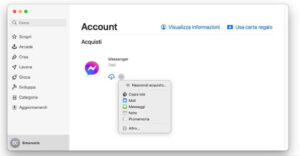
Folosești un Mac ? În acest caz, atunci puteți recupera aplicațiile dezinstalate pe care le-ați descărcat de pe Mac App Store într-o clipă datorită aceluiași magazin virtual de pe care puteți obține jocuri și aplicații pentru computer într-un mod total sigur. Trebuie să știți, de fapt, că magazinul în cauză „ține evidența” aplicațiilor pe care le instalați prin contul dvs. Apple și vă poate arăta, oricând doriți, într-o secțiune specială.
Pentru a-l vedea, lansați Mac App Store făcând clic pe „A” pe un fundal albastru pe care îl găsiți în Launchpad sau Dock și, odată ce este fereastra virtuală a magazinului deschisă, faceți clic pe numele dvs. în colțul din stânga jos. . Sub Achiziții , veți fi listate toate aplicațiile pe care le-ați instalat anterior (inclusiv cele pe care le-ați eliminat de pe computer).
Dacă ați ascuns anterior unele elemente din lista în cauză, faceți clic pe articolul Vizualizați informațiile și apoi faceți clic pe elementul Gestionare situat în partea dreaptă, în secțiunea Elemente ascunse . În acest fel, veți putea vedea și aplicațiile pe care le-ați eliminat din listă.
Făcând clic pe pictograma cloud cu săgeata îndreptată în jos , plasată sub pictograma fiecărei aplicații, puteți face o nouă descărcare a aplicațiilor (dacă este conținut plătit, nu va trebui să faceți o nouă achiziție). Dacă mutați indicatorul mouse-ului lângă pictograma nor , va apărea pictograma … ; apăsând pe acesta din urmă și apoi, de două ori la rând, pe articolul Ascundere achiziție puteți elimina din listă aplicația selectată.
Cum spui? Aplicația pe care ați instalat-o și ați dori să o găsiți din nou nu a fost descărcată din Mac App Store, ci de pe Internet (de exemplu, cu un pachet DMG sau PKG )? În acest caz, chiar dacă au fost eliminate, este posibil ca aplicațiile să fi lăsat o „urmă” pe computerul dvs. care vă permite să le urmăriți (de exemplu, un fișier sau un folder cu numele aplicației în sine).
Pentru a verifica dacă există reziduuri ale aplicațiilor vechi, faceți clic dreapta pe pictograma Finder (fața zâmbitoare) de pe Dock , selectați elementul Go to folder … din meniul contextual și utilizați câmpul care apare pe ecran pentru a explora cale ~ / Biblioteca / Suport pentru aplicații . Se va deschide o listă de foldere cu fișierele utilizate de programele de pe Mac: printre acestea ar putea fi unele aparținând unui program care nu mai este prezent pe computer (vă rugăm să nu ștergeți niciunul dintre folderele afișate, dacă nu știți unde puneți mâinile).
Pentru orice clarificare suplimentară, personalul Virgilio este la dispoziția dvs., contactați-ne!






